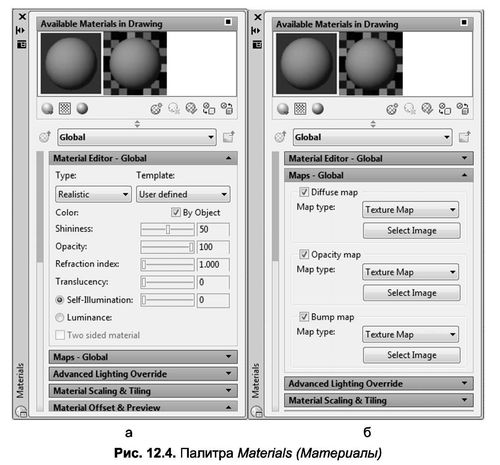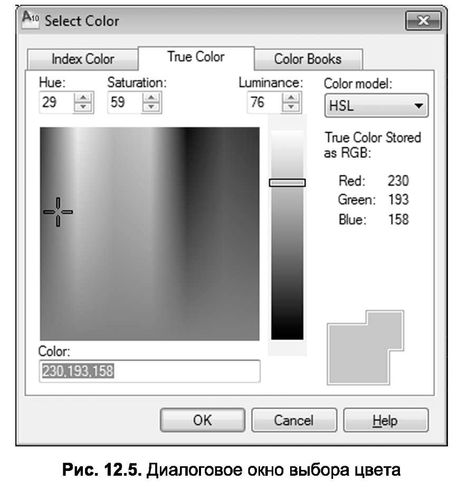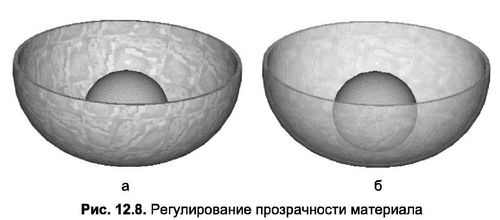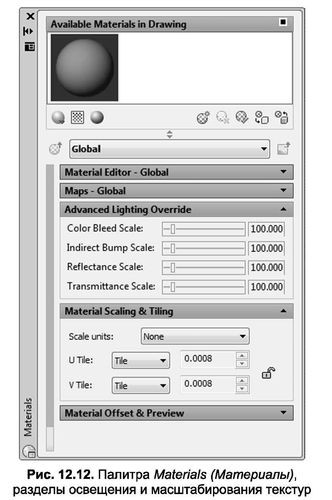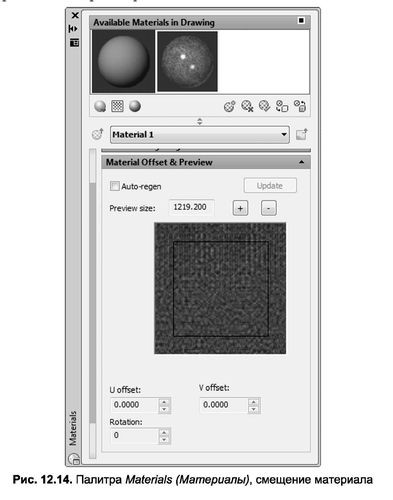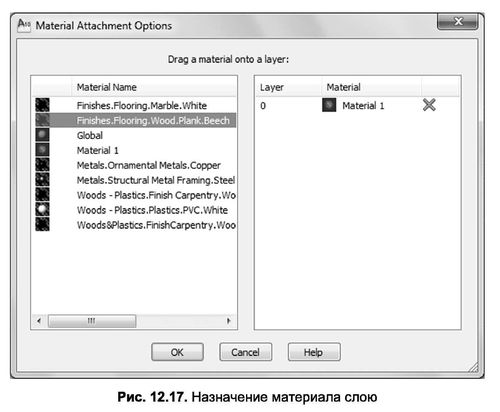Починаючи з 2007 року матеріал в AutoCAD став власністю об’єкта; з’явилися додаткові інструменти і команди, що полегшують роботу з матеріалами. Команда «Матеріали» відкриває однойменну палітру (рис. 12.4), яка використовується для регулювання параметрів завантажених в креслення матеріалів. Ви також можете відкрити його у групі знарядь 3D-палітри на вкладці “Вигляд”.
У списку Доступні матеріали в кресленні відображаються мініатюри матеріалів, завантажених у поточний креслення. Нижче в випадаючому списку для активного матеріалу ви вказуєте назву файлу з вкладеною текстурою, прикріпленою до матеріалу. Основна область палітри Матеріалу розділена на розділи, описані нижче.
РЕДАКТОР МАТЕРІАЛІВ
Розділ «Редактор матеріалів» (рис. 12.4а) використовується для налаштування матеріалу, обраного в списку. У розкривному списку Toure (Type) вказується тип матеріалу, який може приймати одне з чотирьох значень: Реалістичне; Реалістичний метал (реалістичне тонування металу); Просунутий; Розширений метал.< Перші два види – це матеріали, що відображаються виходячи з їх фізичних властивостей. Два інших види – це матеріали з додатковими параметрами, що створюють спецефекти (наприклад, імітація відбитого світла).
Список шаблонів (доступний лише для реалістичних та реалістичних типів металів) відображає шаблони, застосовані до цього типу матеріалу. Однак шаблон включає в себе згруповані настройки властивостей матеріалу, які записуються під певним ім’ям в зовнішній файл.
Рядок “Колір” (доступний лише для реалістичного та реалістичного типів металів) містить кнопку вибору кольору, яка викликає стандартне вікно “Вибрати колір”, де можна конкретно вказати розсіювальний колір матеріалу (рисунок 12.5).
Розташований у палітрі “Матеріали”, перемикач “За об’єктом” встановлює зв’язок між кольором матеріалу та кольором об’єкта, якому він присвоєний.
Регулятор Shininess встановлює блиск матеріалу. Слід враховувати, що при високому ступені блиску відблиски на морді тіла матимуть зменшені розміри і підвищену яскравість. Крім того, при низьких значеннях глянцю світло відбивається в багатьох напрямках, в результаті чого з’являються більші відблиски зі зниженою яскравістю.
Повзунок непрозорості (доступний лише для реалістичного та розширеного типів) визначає непрозорість матеріалу. Збільшення непрозорості об’єкта створює умови, при яких світло не проникає в його поверхню, а об’єкт з нульовим значенням непрозорості здається повністю прозорим.
Управління відображенням (доступне тільки для типів advanced і advanced metal) визначає ступінь відбивної здатності матеріалу. Наприклад, якщо значення встановлено на 100, матеріал повністю відбиває падаюче на нього світло. Це призводить до того, що навколишні предмети відображаються на поверхні об’єкта. Отже, на рис. 12.6. можна побачити ефект відображення (на матеріалі, що моделює скло).
Регулятор індексу заломлення (доступний тільки для реалістичного і розширеного типів) встановлює показник заломлення матеріалу. Цей коефіцієнт визначає спосіб заломлення світла при проходженні через об’єкт з частково прозорим матеріалом.
Наприклад, якщо показник заломлення дорівнює 1, об’єкт, що стоїть за прозорим об’єктом, не спотворюється. Якщо значення коефіцієнта збільшується до 1, 5, то створюється ефект перегляду об’єкта через скляну кулю.
На рис. 12.7. можна побачити приклад ефекту відображення з спотворенням (на матеріалі, що моделює глечик дзеркала) і відблисками (на скляному склі).
Повзунок «Напівпрозорість» (доступний тільки для реалістичного і розширеного типів) встановлює відсоток прозорості матеріалу. Максимальне значення прозорості відповідає значенню в 100%. У позиції 0 об’єкт повністю непрозорий (рис. 12.8а), а значення 50% робить об’єкт напівпрозорим (рис. 12.86).
Управління «Самоосвітлення» створює ефект світіння матеріалу навіть при відсутності джерел світла. Застосування цього ефекту виключає можливість регулювання яскравості об’єкта (параметр Світності).
Нарешті, регулятор світності (доступний тільки для реалістичного типу) визначає ступінь відбиття світла від поверхні об’єкта в фотометричних одиницях (cd/m2).
Коли встановлено прапорець Двосторонній матеріал (доступний лише для реалістичного типу), позитивні та негативні нормалі до облич тонізуються (коли параметр «видалено», тонізуються лише позитивні нормалі до облич).
РОБОТА З ТЕКСТУРАМИ
[ads]
У розділі “Карти” вказується текстура кольору матеріалу і способи його нанесення (див. рис. 12.46). Всього пропонується використовувати чотири способи нанесення текстур, кожен з яких має свій розділ налаштувань.
Найбільш поширеним є мапографічне відображення текстури дифузної карти. Таке накладення дозволяє присвоїти матеріалу кольоровий малюнок. В якості текстури можна вибрати зовнішній файл зображення (рисунок 12.9) або карту процедур.
Карти процедур в AutoCAD генеруються за допомогою математичного алгоритму (процедури) і можуть імітувати такі візерунки, як мармур, шашки, плями, хвилі, мозаїка, інтерференції та деревина. Для цього в розділі “Розсіювна карта” просто виберіть “Мапа текстури” в списку “Тур карти” і натисніть кнопку “Вибрати зображення”.
Розташований в цій секції повзунок накладення текстури призначений для регулювання співвідношення основного кольору матеріалу і фактури. Коли параметр виставлений на 100%, поверхня об’єкта повністю заповнюється текстурою (рис. 12.10а). При наближенні до 0 на текстуру наноситься шар з основним кольором, прозорість якого зменшується. Таким чином, якщо значення фракції текстури дорівнює 0, то колір матеріалу повністю повторить базовий колір без будь-якої фактури (рис. 12.106). У більшості випадків найкращі результати досягаються при фракції текстури в межах від 20 до 45% (рис. 12.10с).
Інший спосіб нанесення текстури – це видавлювання текстури Bump, яка імітує горбисту або нерівну поверхню. Як і в попередньому випадку, в якості текстури екструзії можна вибрати зображення із зовнішнього файлу або картки процедури.
Нанесення такої текстури значно збільшує час тонування, але підвищує реалістичність об’єкта. Ступінь екструзії можна регулювати за допомогою контролю екструзійної текстури. Збільшення значення регулятора призводить до створення більш глибокого рельєфу, а більш низьких значень – менш глибоких. На рис. На рис.12.11 можна побачити ефект екструзії з різним масштабом і розміром текстурної одиниці.
Інші два методи відображення текстури, “Мапа відображення” та “Карта непрозорості”, використовуються дещо рідше. Текстури непрозорості використовуються для створення ілюзії непрозорості або навпаки, прозорості. Текстура відбиття імітує поверхню, відбиту від поверхні блискучого об’єкта (доступна лише для типів Advanced і Advanced Metal).
Для досягнення хорошого ефекту текстурного дисплея при тонуванні матеріал повинен бути блискучим, а малюнок текстури відбиття повинен мати високу роздільну здатність (близько 512 х 480 пікселів).
РОЗШИРЕНІ ПАРАМЕТРИ ОСВІТЛЕННЯ
Секція Advanced Lighting Override включає в себе елементи управління, які впливають на візуалізацію матеріалу при освітленні відбитим світлом, розрахованим від загального освітлення або від методу фінішного випробування (рис. 12.12). Регулятори доступні тільки для реалістичних і реалістичних типів металевих матеріалів.
Елемент керування “Шкала колірної дообрізності” збільшує або зменшує вміст кольору відбитого світла. Значення цього регулятора знаходяться в діапазоні від 0, 0 до 1000 (значення за замовчуванням – -100).
Контроль непрямої шкали ударів визначає масштаб заповнення текстури екструзії в областях, освітлених відбитим світлом. При значеннях 0 екструзія текстура не застосовується в областях відбитого світла. У міру збільшення коефіцієнта шкали ефект екструзії збільшується в відбитих зонах освітлення. Цей коефіцієнт не впливає на текстуру екструзії в зонах прямого освітлення. Значення цього регулятора знаходяться в тому ж діапазоні, що і для попереднього параметра.
Регулятор шкали відбивання збільшує або зменшує відбивну здатність матеріалу. Значення цього регулятора знаходяться в тому ж діапазоні, що і для попереднього параметра.
Управління шкалою пропускання дозволяє збільшити або зменшити кількість світла, що проходить через матеріал. Для повністю непрозорої поверхні передача повинна становити 0 відсотків. Діапазон значень цього регулятора такий же, як і для попереднього параметра.
МАСШТАБУВАННЯ ТЕКСТУР НА МАТЕРІАЛАХ
Розділ «Масштабування матеріалу і плитка» включає в себе списки з вибором типу облицювання плитки, а також ручками її розміщення (рис. 12.12).
Скористайтеся розкривним списком “Одиниці масштабу”, щоб вибрати одиницю вимірювання, яка використовується для масштабування (міліметри, сантиметри, метри, кілометри, дюйми, фути, геодезичні фути, милі або двори).
Якщо ви виберете “Немає” у списку одиниць “Масштаб”, щоб призначити фіксований масштаб, або “Припасувати до Gizmo”, щоб вмістити зображення в об’єкт або обличчя, нижче з’являться два елементи керування: “U Tile” U) – для налаштування мозаїчної структури зображення вздовж осі U і V Tile (Mosaic for V) – для коригування мозаїчної структури зображення по осі V. Ці регулятори можна визначити числовим значенням і способом перетворення мозаїки:
- None – на об’єкті, до якого застосована текстура, відображається лише один сегментований елемент зображення.
- Плитковий – визначає вплив на масштаб в одиницях, що застосовуються до реальних об’єктів;
- Дзеркало – визначає мозаїчну структуру, в якій кожен мозаїчний елемент є дзеркальним відображенням суміжного елемента.
Координати UVW схожі з координатами XYZ, з тією різницею, що вони пов’язані з зображенням і зміщуються з ним при його переміщенні або повороті.
Коли встановлено плитку або дзеркало, ручки плитки U Tile U) і V Плитка V) використовуються для налаштування кількості елементів мозаїки відповідно вздовж осей U і V для даного зображення.
Приклади об’єкта з текстурами, нанесеними на різних параметрах масштабування та розташування сегментів, показані на рисунку. 12.13.
ВЛАСТИВОСТІ ЗСУВУ ТА ПОПЕРЕДНЬОГО ПЕРЕГЛЯДУ
Текстури, накладені на матеріали, коригуються в розділі «Зсув матеріалу» та «Попередній перегляд» (рис. 12.14).
Якщо в цьому розділі встановити прапорець Auto-regen, то буде встановлено режим, в якому будь-яка зміна матеріалу відразу відбивається в інтерактивному переглядачі зразків. Ви також можете оновити зразок у вікні попереднього перегляду, натиснувши кнопку Оновити. У полі “Попередній перегляд розміру” можна збільшити або зменшити розмір зразка у вікні попереднього перегляду.
U офсетні ручки U) і V Зсув V) визначити зміщення вихідної точки текстури по осях U і V відповідно.
Контроль обертання визначає обертання текстури навколо осі W (зазвичай до текстурної площини) в системі координат UVW.
Цифри, визначені цими елементами керування, визначають положення одного текстурного блоку на лицьовій стороні об’єкта. Приклади відображення текстури з різними параметрами зсуву наведені на рисунку. 12.15. При цьому блок текстури може виходити за зовнішні межі грані (зовнішнього прямокутника на схемі). В останньому випадку відрізається частина блоку, яка випала за межі кордонів.
МАТЕРІАЛЬНА БІБЛІОТЕКА
Щоб надати твердотільному об’єкту більш реалістичний вигляд, можна присвоїти йому певний матеріал. AutoCAD веде вбудовану бібліотеку матеріалів, інформація про яку записується в файл з розширенням .mli. При цьому ви можете створювати матеріали самостійно і додавати їх у власні бібліотеки. Крім того, система AutoCAD інтегрована з такими програмами, як Auto Vision і 3D Studio MAX, що дозволяє використовувати їх бібліотеки матеріалів, також записані в форматі MLI.
За замовчуванням кожен створений об’єкт пов’язаний з матеріалом з іменем Global. Щоб додати до об’єкта інший матеріал, спочатку потрібно імпортувати його в документ. Для цього запустіть команду “Експорт виділеного візуального стилю” в “Платну палітру” в контекстному меню виділеного матеріалу, щоб відкрити бібліотеку матеріалів, показану на рисунку. 12.16.
Щоб імпортувати матеріал у документ, виберіть папку, яка містить ім’я бібліотеки, виберіть піктограму в палітрі з іменем потрібного матеріалу, а потім клацніть її лівою кнопкою миші, щоб перетягнути її в будь-яке місце на етапі документа. Потім матеріал додається до малюнка, а його контрольне зображення з’являється в палітрі Materials.
Ви також можете застосувати матеріал до окремих граней об’єкта, до об’єкта в цілому або до всіх об’єктів шару. Матеріальне право власності на шар встановлюється у вікні «Параметри прикріплення матеріалу» (рис. 12.17), яке відкривається командою Materialattach.
У лівій частині вікна «Параметри кріплення матеріалу» знаходиться список матеріалів, доступних в кресленні, незалежно від їх фактичного використання. Щоб призначити матеріал шару, перетягніть відповідний значок на потрібний шар, назва якого вказана в правій частині вікна — призначений матеріал з’являється поруч із шаром.
Щоб від’єднати матеріал від шару, досить скористатися кнопкоюВід’єднання (відключення).